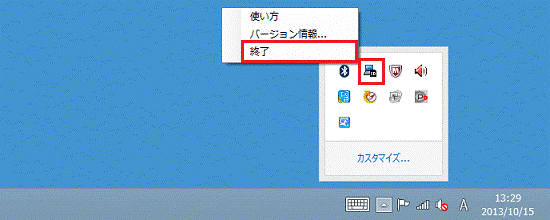Q&Aナンバー【4010-1680】更新日:2015年11月28日
このページをブックマークする(ログイン中のみ利用可)
[F-LINK V3.x] デジタルカメラを接続したときの自動起動の設定を変更する方法を教えてください。
| 対象機種 | すべて |
|---|---|
| 対象OS |
|
 質問
質問
デジタルカメラやSDメモリーカードを接続したときに、自動で起動しない、または起動するように設定する方法を教えてください。
 回答
回答
F-LINK V3.x は、2007年秋冬モデル〜2015年5月発表モデルのWindows 8.1 / Windows 8 / Windows 7 / Windows Vistaがプレインストールされている機種向けに提供されています。
付属機種など、F-LINKについて詳しくは、次のQ&Aをご覧ください。
 F-LINKについて教えてください。
F-LINKについて教えてください。
付属機種など、F-LINKについて詳しくは、次のQ&Aをご覧ください。
 F-LINKについて教えてください。
F-LINKについて教えてください。次の手順で、F-LINK(SD)の設定を変更します。
自動起動しない設定にすると、F-LINKでデジタルカメラの写真や動画を自動で取り込めません。
次の項目を順番に確認してください。
手順1F-LINK(SD)を起動する
OSによって手順が異なります。
次の場合に応じた項目を確認してください。
Windows 8.1/8
次の手順でF-LINK(SD)を起動します。

- スタート画面でマウスポインターを動かし、「↓」ボタンが表示されたら、「↓」ボタンをクリックします。
「↓」ボタンが表示されない場合は、画面の何もないところを右クリックし、表示されるメニューから「すべてのアプリ」をクリックします。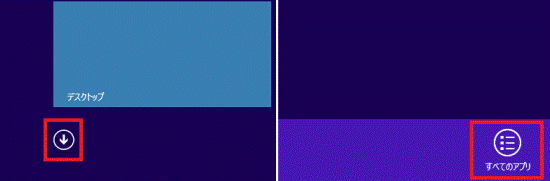

デスクトップの場合は、画面の右下にマウスポインターを移動し、チャームが表示されたら「スタート」をクリックします。 - 「F-LINK(SD)」をクリックします。
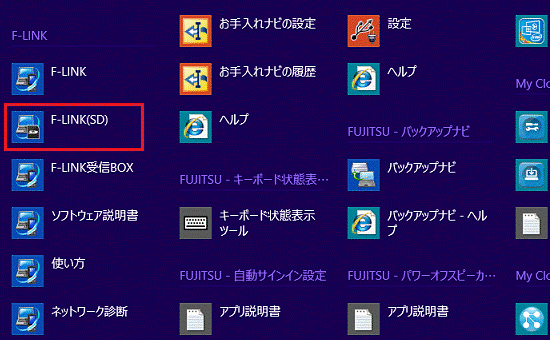
F-LINK(SD)が起動したら、「F-LINK(SD)の設定を変更する」に進みます。
Windows 7 / Windows Vista
「スタート」ボタン→「すべてのプログラム」→「F-LINK」→「F-LINK(SD)」の順にクリックして、起動します。
F-LINK(SD)が起動したら、「F-LINK(SD)の設定を変更する」に進みます。
手順2F-LINK(SD)の設定を変更する
次の手順で、F-LINK(SD)の設定を変更します。

お使いの環境によって表示される画面が異なります。
- F-LINK(SD)の「設定」をクリックします。
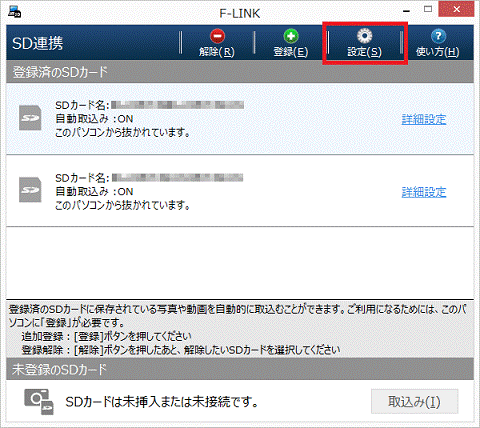
- 「共通」の設定を変更します。
- 自動起動する設定の場合
「常駐する」をクリックします。 - 自動起動しない設定の場合
「常駐しない」をクリックします。
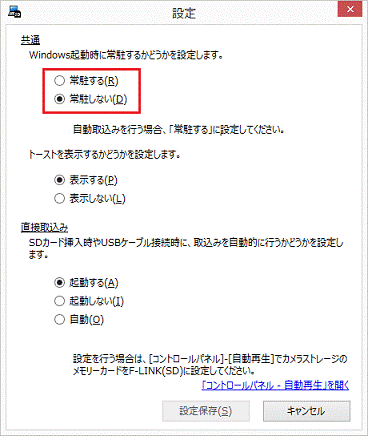
- 自動起動する設定の場合
- 「トーストを表示するかどうかを設定します」の設定を変更します。
項目が表示されていないときは、次の手順に進みます。- 表示させる場合
「表示する」をクリックします。 - 表示させない場合
「表示しない」をクリックします。
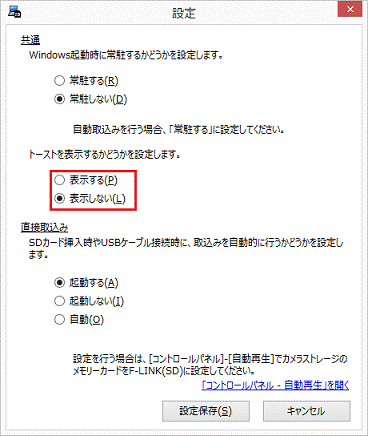

「トースト」とは、画面の右上に表示されるメッセージです。 - 表示させる場合
- 「設定保存」ボタンをクリックします。
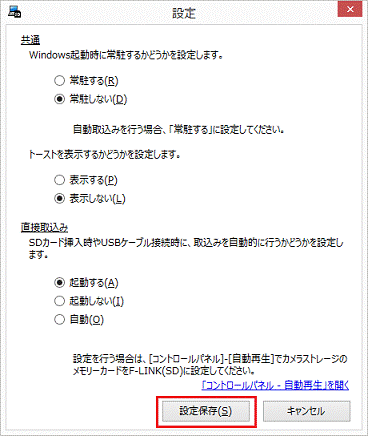
- 「×」ボタンをクリックし、F-LINK(SD)を終了します。
- パソコンを再起動します。

Windows 8.1/8で再起動する方法がわからない場合は、次のQ&Aをご覧ください。 [Windows 8.1/8] 電源を切る方法または再起動する方法を教えてください。
[Windows 8.1/8] 電源を切る方法または再起動する方法を教えてください。

「常駐しない」を選択した場合、F-LINK(SD)を起動し終了した後は、パソコンを再起動するか、通知領域にある「F-LINK(SD)」のアイコンを右クリックし表示されるメニューから、「終了」をクリックしてください。